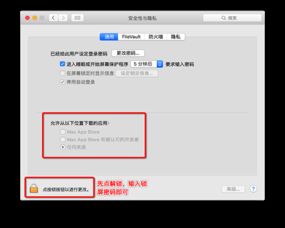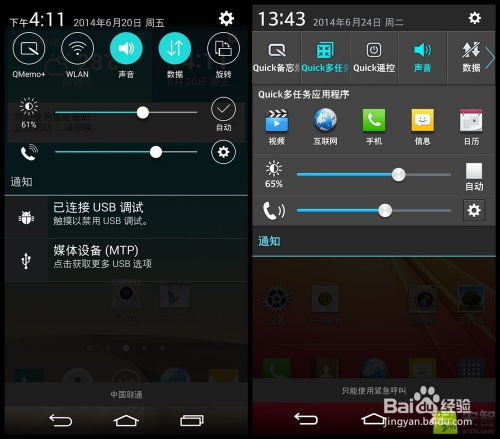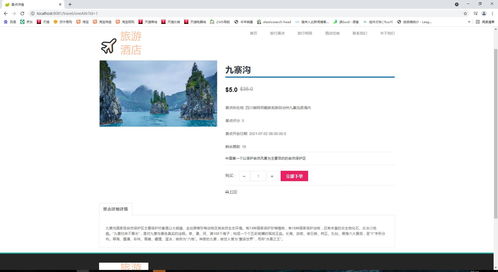ghost怎么备份系统,简单易行的系统备份方法
时间:2024-11-26 来源:网络 人气:
Ghost备份系统:简单易行的系统备份方法

在电脑使用过程中,系统备份是一项非常重要的操作。Ghost作为一款经典的备份软件,以其简单易用的特点,深受广大用户的喜爱。本文将详细介绍如何使用Ghost备份系统,确保您的数据安全无忧。
准备工作

在开始备份之前,我们需要做一些准备工作:
确保电脑处于正常工作状态,避免在备份过程中出现意外。
准备一个U盘或光盘,用于制作启动盘。
下载并安装Ghost软件。
制作启动盘

制作启动盘是使用Ghost备份系统的第一步。以下是制作启动盘的步骤:
将U盘插入电脑,并确保电脑已开启。
打开Ghost软件,选择“制作启动盘”功能。
按照提示操作,将Ghost软件安装到U盘上。
完成安装后,U盘启动盘制作成功。
启动电脑并进入Ghost界面

制作好启动盘后,我们需要将电脑启动到Ghost界面。以下是启动电脑并进入Ghost界面的步骤:
重启电脑,并在启动过程中按下相应的键(如F2、F10等)进入BIOS设置。
在BIOS设置中,将启动顺序设置为从U盘启动。
保存设置并退出BIOS,电脑将自动重启。
重启后,电脑将启动到Ghost界面。
选择备份方式
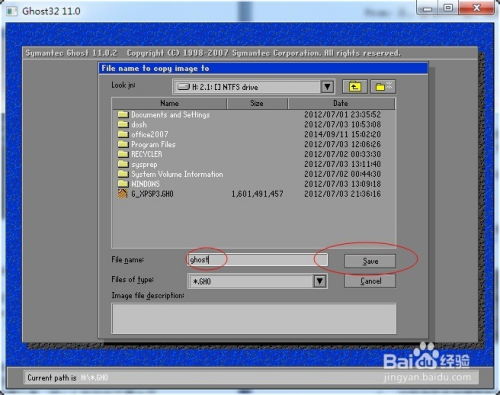
进入Ghost界面后,我们需要选择备份方式。以下是选择备份方式的步骤:
在Ghost主菜单中,选择“Local”选项。
在“Local”菜单下,选择“Partition”选项。
在“Partition”菜单下,选择“To Image”选项。
选择要备份的分区
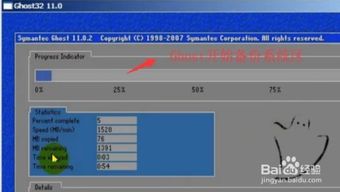
选择要备份的分区是备份系统的关键步骤。以下是选择要备份的分区的步骤:
在“Partition”菜单下,选择要备份的分区。
按回车键确认选择。
设置备份文件

设置备份文件是备份系统的重要环节。以下是设置备份文件的步骤:
在“Partition”菜单下,按Tab键切换到“File”选项。
选择要存放备份文件的磁盘和文件夹。
输入备份文件的名称,并选择“Save”按钮。
开始备份
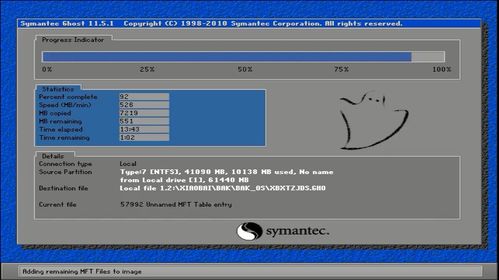
设置好备份文件后,我们可以开始备份系统。以下是开始备份的步骤:
在“Partition”菜单下,选择“OK”按钮。
在弹出的对话框中,选择“Fast”(不压缩备份)或“High”(压缩备份)。
选择“Yes”按钮,开始备份系统。
备份完成

备份完成后,电脑会自动重启。此时,您的系统已成功备份到指定的文件中。在系统出现问题时,您可以通过Ghost软件还原系统,确保数据安全。
相关推荐
教程资讯
教程资讯排行